วิธีเพิ่ม Stock Ticker บนเดสก์ท็อปใน Windows 11/10
ต้องการเพิ่มทิกเกอร์หุ้นบนเดสก์ท็อปของคุณ(add a stock ticker to your desktop)เพื่อรับการอัปเดตสดของตลาดหุ้นหรือไม่ บทความนี้จะแนะนำให้คุณเพิ่มสัญลักษณ์หุ้นเดสก์ท็อปในWindows Windows 11/10ตัวแสดงหุ้น(stock ticker)จะให้ข้อมูลอัปเดตแบบเรียลไทม์แก่คุณตลอดช่วงการซื้อขายของตลาดหลักทรัพย์หลายแห่ง คุณสามารถเพิ่มลงในเดสก์ท็อปของคุณได้โดยตรงในWindows 11/10และตรวจสอบให้แน่ใจว่าคุณจะไม่พลาดการอัปเดตใดๆ เกี่ยวกับตลาดหลักทรัพย์ ในบทความนี้ ฉันจะแบ่งปันซอฟต์แวร์ฟรีสองตัวที่ช่วยให้คุณสามารถเพิ่มสัญลักษณ์หุ้นไปยังเดสก์ท็อปWindows 10 มาดูซอฟต์แวร์แสดงหุ้นฟรีเหล่านี้กัน!
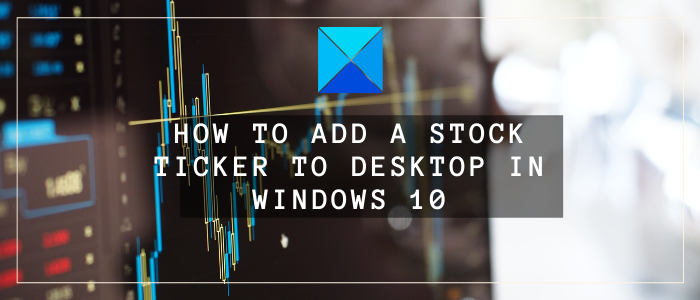
วิธีเพิ่มStock Ticker บนเด สก์ท็อป(Desktop)ในWindows 11/10
ต่อไปนี้คือซอฟต์แวร์ฟรีแวร์สองตัวที่คุณสามารถใช้เพื่อเพิ่มสัญลักษณ์หุ้นไปยังเดสก์ท็อปในWindows 11/10 ได้ :
- หุ้นฟรี Ticker
- ทิกเกอร์เดสก์ท็อป
1] หุ้นฟรี Ticker

Free Stocks Ticker เป็นยูทิลิตี้เฉพาะ(dedicated utility)ในการเพิ่มสัญลักษณ์หุ้นไปยังเดสก์ท็อปบนพีซี Windows 10 ของคุณ เพียงดาวน์โหลดซอฟต์แวร์นี้ที่มีน้ำหนักน้อยกว่า 1MB และติดตั้งลงในพีซีของคุณ เปิดซอฟต์แวร์และสัญลักษณ์หุ้นจะถูกเพิ่มไปยังเดสก์ท็อปของคุณ
คุณสามารถปรับแต่งพารามิเตอร์ต่างๆ ของทิกเกอร์สต็อกเดสก์ท็อปได้ตามความต้องการของคุณ เพียง(Simply)คลิกขวาที่ทิกเกอร์หุ้นแล้วคุณจะเห็นรายการตัวเลือกให้ปรับแต่ง มาดูการปรับแต่งและคุณสมบัติอื่นๆ กันบ้าง
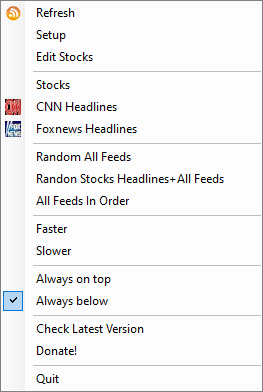
คุณสมบัติ:
ช่วยให้คุณรักษาความเร็วของพาดหัวหุ้นที่เลื่อนได้ช้าหรือเร็ว ตามที่คุณต้องการ
ช่วยให้คุณตั้งค่าจำนวนบรรทัดเลื่อน ขนาดฟอนต์ วินาทีในการรีเฟรช สีข้อความ RSSสีพื้นหลัง ตำแหน่งบรรทัด และอื่นๆ
ตัวเลือกเหล่านี้สามารถปรับแต่งได้โดยใช้ตัวเลือกSetUp > Scrolling Lines
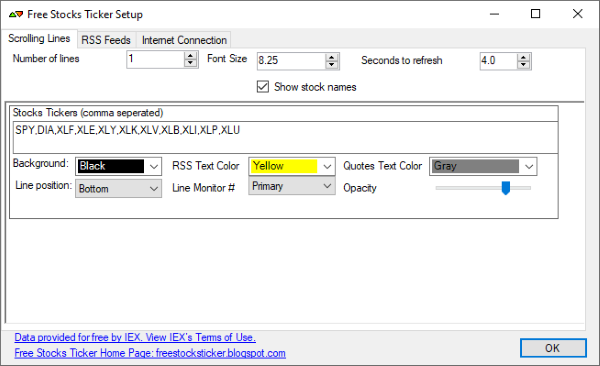
คุณยังสามารถเพิ่ม URL(URL) ของ ฟีดที่กำหนดเองได้โดยไปที่ตัวเลือก การSetup > RSS Feedsแล้วคลิกปุ่มบวก
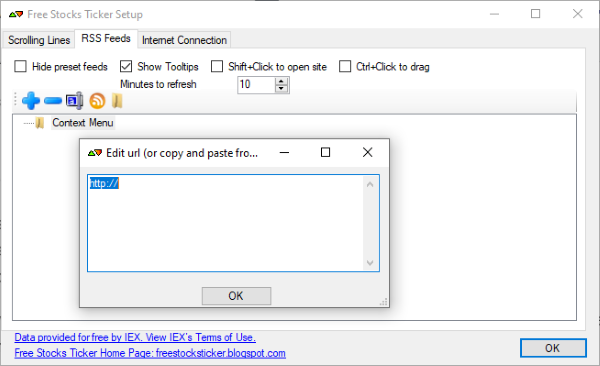
คุณสามารถคลิกที่หัวข้อหุ้นเพื่อเปิดและอ่านบทความฉบับเต็มในเว็บเบราว์เซอร์
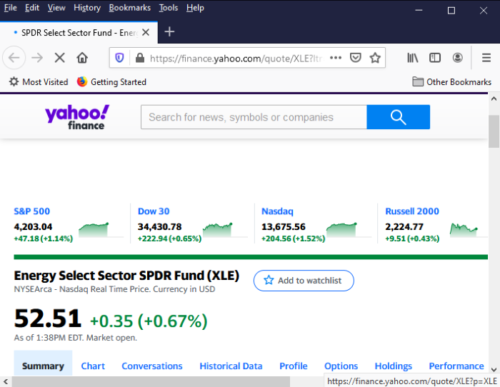
คุณสามารถสุ่มหัวข้อข่าวของหุ้นและฟีดอื่น ๆ หรือเก็บไว้ตามลำดับ
อ่าน:(Read:)
- วิธีรับราคาหุ้นใน Excel
- วิธีรับข้อมูลสต็อคใน Google ชีต(How to get Stock Data in Google Sheets.)
2] Ticker บนเดสก์ท็อป

Desktop Tickerนั้นเป็น โปรแกรมอ่านฟีด RSS ฟรี ที่คุณสามารถใช้เพื่อเพิ่มสัญลักษณ์หุ้นไปยังเดสก์ท็อปของคุณในWindows(Windows 10) 10 เป็นซอฟต์แวร์น้ำหนักเบาที่มาในแพ็คเกจตัวติดตั้งและแบบพกพา คุณสามารถดาวน์โหลดและใช้เวอร์ชันใดก็ได้ที่คุณต้องการ
ในนั้น คุณต้องระบุURL ด้วยตนเอง เพื่อเพิ่มและอ่านฟีด RSS ที่คุณชื่นชอบ (RSS)ดังนั้น คุณต้องเพิ่มลิงก์ฟีดตลาดหุ้นเพื่อดึงและแสดงฟีดหุ้นที่เกี่ยวข้องในทิกเกอร์เดสก์ท็อป คุณสามารถทำตามขั้นตอนด้านล่างเพื่อเพิ่มฟีดตลาดหุ้นให้กับทิกเกอร์เดสก์ท็อปนี้:
ขั้นแรก ให้เปิดแอปพลิเคชันนี้และคลิกที่เมนูสามแถบ ตอนนี้ไปที่File > Manage Feedsตัวเลือก
ถัดไป ใน หน้าต่าง ฟีด(Feeds)ป้อนURLของฟีดตลาดหุ้นที่คุณต้องการตรวจสอบ จากนั้นกดปุ่มเพิ่ม(Add)
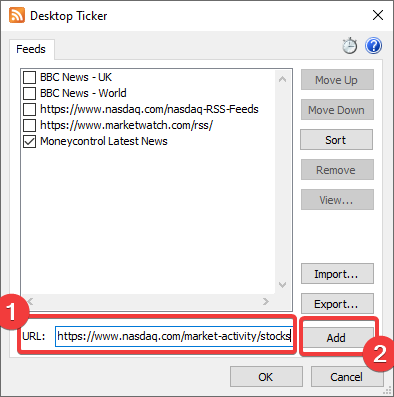
ในที่สุด ทำเครื่องหมายที่ช่องทำเครื่องหมายแล้วกดปุ่ม ตกลง ตอนนี้จะแสดงข่าวตลาดหุ้นสดโดยเลื่อนผ่านทิกเกอร์บนเดสก์ท็อป
คุณสามารถอ่านฟีดตลาดหุ้นได้หลายรายการพร้อมกัน เพียง(Simply)เพิ่มฟีดหลายรายการ ตรวจสอบรายการที่คุณต้องการแสดงในทิกเกอร์ แล้วคลิกปุ่มตกลง
คุณสมบัติ:
- คุณสามารถเพิ่มทิกเกอร์หุ้นไปที่ด้านล่างหรือด้านบนของเดสก์ท็อปได้
- ช่วยให้คุณเปลี่ยนความทึบของสัญลักษณ์หุ้นได้ตามความต้องการของคุณ
- คุณสามารถกำหนดทิศทางการเลื่อนข่าว อัตราเฟรม และความเร็วของหุ้นได้
- ช่วยให้คุณสร้างและจัดการรายการฟีดที่คุณต้องการอ่านในภายหลัง ดังนั้น(Thus)ให้แน่ใจว่าคุณจะไม่พลาดฟีดสำคัญ
- คุณสามารถคลิกที่บทความเพื่ออ่านเนื้อหาทั้งหมดในเว็บเบราว์เซอร์เริ่มต้นของคุณ
หวังว่าบทความนี้จะช่วยคุณเพิ่มทิกเกอร์หุ้นบนเดสก์ท็อปเพื่อรับข้อมูลการซื้อขายแบบเรียลไทม์ของตลาดหุ้น
อ่านแล้ว: (Now read:) ผู้อ่าน RSS ฟรีที่ดีที่สุดสำหรับ Windows PC(Best Free RSS Readers for Windows PC.)
Related posts
เพิ่มจำนวน Remote Desktop Connections ใน Windows 11/10
วิธีการสร้าง Desktop Wallpaper Slideshow ใน Windows 10
Remove Activate Windows watermark บนเดสก์ท็อปใน Windows 10
วิธีเพิ่มการตั้งค่าลงในเมนู Desktop context ใน Windows 11/10
วิธีการพิน Steam เกมส์ Taskbar or Desktop ใน Windows 10
Taskbar การแจ้งเตือนไม่แสดงใน Windows 10
วิธีการตั้งค่าภาพเคลื่อนไหว GIFs เป็นวอลล์เปเปอร์ใน Windows 10
Fix Crypt32.dll ไม่พบข้อผิดพลาดใน Windows 11/10
Fix White Blank Icons บน Desktop ใน Windows 11/10
ฟรี Desktop Recorder & Screen Recording Software สำหรับ Windows10
Remote Desktop ไม่ทำงานหรือไม่เชื่อมต่อใน Windows 10
วิธีการเปลี่ยนค่าเริ่มต้น Webcam ในคอมพิวเตอร์ Windows 10
Virtual Desktop Tips and Tricks สำหรับ Windows 10
Desktop Background Group Policy ไม่ได้ใช้ใน Windows 10
วิธีการเปิดใช้งานและ Use Remote Desktop Connection ใน Windows 10
Best ฟรี ISO Mounter software สำหรับ Windows 10
ไม่สามารถคลิกขวาที่ Desktop บน Windows 11/10
วิธีการใช้ Remote Desktop (RDP) ใน Windows 11/10 Home
วิธีการวัด Reaction Time ใน Windows 11/10
วิธีการแก้ไข Disk Signature Collision problem ใน Windows 10
